一、居中1. 居中对齐元素
将块元素水平居中对齐(像 <div>) , 使用 margin: auto;
设置元素的宽度将阻止它伸展到容器的边缘。
然后元素将占用指定的宽度,剩下的空间将平分在两个边距之间:
这个div是居中的。
.center { margin: auto; width: 50%; border: 3px solid green; padding: 10px;}
注意:如果没有设置宽度属性,则居中对齐没有效果 (或者设置到100%).
2. 居中对齐文本
将元素内部的文本居中, 使用text-align: center;
这些文本是居中的。
.center { text-align: center; border: 3px solid green;}
3. 居中图片
居中图片, 使用 margin: auto; 并且设置为块级元素:
img { display: block; margin: auto; width: 40%;}
二、左右
HTML代码:
<html lang="en"><head> <meta charset="UTF-8"> <title>编程字典</title>
</head><body>
<h2>右对齐</h2> <p>如何正确定位元素与位置属性的一个例子:</p>
<div class="right"> <p>在我年轻而脆弱的岁月里,父亲给了我一些我一直以来一直在思考的建议.</p> </div>
</body></html>
1. 左右对齐 - 使用 position
对齐元素的一种方法是使用 position: absolute;
在我年轻而脆弱的岁月里,父亲给了我一些我一直以来一直在思考的建议。
.right { position: absolute; right: 0px; width: 300px; border: 3px solid #73AD21; padding: 10px;}
注意:
绝对定位元素从正常流中移除,并且可以重叠元素。
当使用 position对齐元素时, 总是定义 margin 和 padding 为 <body> 元素. 这是为了避免不同浏览器的视觉差异。
还有IE8和早期版本有一些问题, 当使用 position. 如果容器元素有一个指定的宽度 (例如:<div class="container">) , 并且没有设置!DOCTYPE, IE8 和早期版本将添加 17px 外边距到右边. 这似乎是一条为滚动条预留空间. 因此,总是声明 !DOCTYPE 当使用 position时:
body { margin: 0; padding: 0;}
.container { position: relative; width: 100%;}
.right { position: absolute; right: 0px; width: 300px; background-color: #b0e0e6;}
2. 左右对齐 - 使用 float
对齐元素的另一种方法是使用 float 属性:
.right { float: right; width: 300px; border: 3px solid #73AD21; padding: 10px;}
提示:
当将元素使用浮动对齐时,总是为body元素定义边距和填充。这是为了避免不同浏览器的视觉差异。
body { margin: 0; padding: 0;}
.right { float: right; width: 300px; background-color: #b0e0e6;}
效果图:
三、垂直居中,水平居中
HTML代码:
<html lang="en"><head> <meta charset="UTF-8"> <title>编程字典</title>
</head><body>
<h2>居中</h2> <p>在这个实例中, 我们使用定位和transform属性实现元素的水平和垂直居中:</p>
<div class="center"> <!-- <p>我是垂直居中的.</p> --> <p>我水平垂直居中.</p> </div>
<p>注意: transform属性不支持IE8和更早的版本.</p>
</body></html>
1. 使用 padding
有许多方法来中心垂直CSS元素. 一个简单的解决方案是使用顶部和底部 padding:
.center { padding: 70px 0; border: 3px solid green;}
水平和垂直居中, 使用 padding 和 text-align: center:
垂直居中
.center { padding: 70px 0; border: 3px solid green; text-align: center;}
2. 使用 line-height
另一个技巧是使用 line-height 属性值等于 height 属性值.
.center { line-height: 200px; height: 200px; border: 3px solid green; text-align: center;}
If the text has multiple lines, add the following: .center p { line-height: 1.5; display: inline-block; vertical-align: middle;}3. 使用 position & transform
如果padding和line-height不可选,第三种解决方案是使用定位和变换属性:
.center { height: 200px; position: relative; border: 3px solid green;}
.center p { margin: 0; position: absolute; top: 50%; left: 50%; transform: translate(-50%, -50%);}
四、总结
本文基于Html基础,主要介绍了Html中对齐的方式,对于对齐中的标签做了详细的讲解,用丰富的案例 ,代码效果图的展示,帮助大家更好理解 。
最后,希望可以帮助大家更好的学习CSS3。
-
HTML
+关注
关注
0文章
278浏览量
37145 -
CSS
+关注
关注
0文章
110浏览量
14450
发布评论请先 登录
相关推荐
Orcad绘制原理图的元器件对齐方法

KiCad的对齐工具不好用?
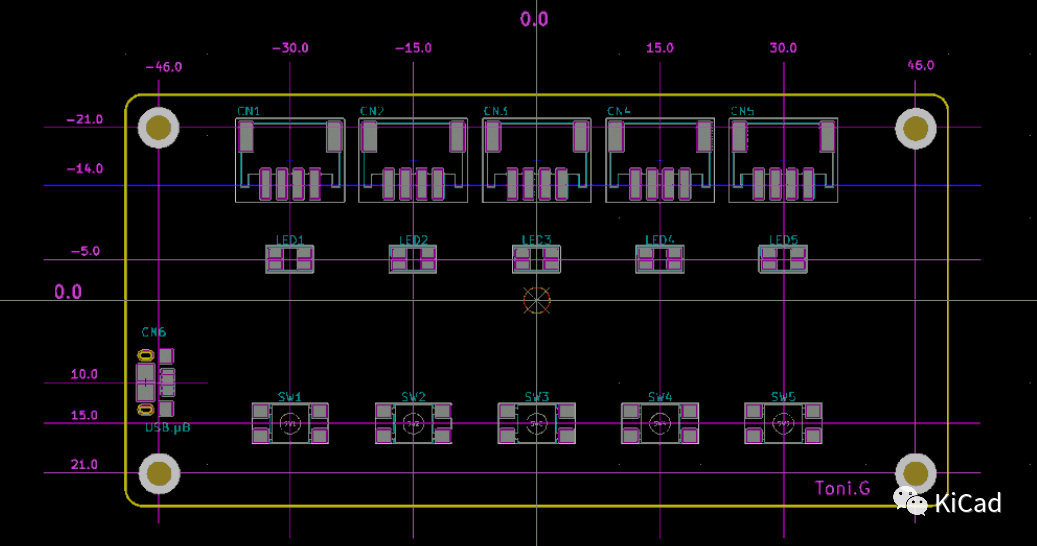
Tailwind CSS v4.0发布首个Beta版本
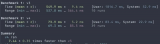
ARM嵌入式系统中内存对齐的重要性
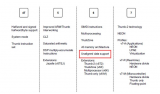
OpenAI超级对齐团队解散
芯海应用笔记:CSS34P16P(A)型应用说明文档
Arm新Arm Neoverse计算子系统(CSS):Arm Neoverse CSS V3和Arm Neoverse CSS N3
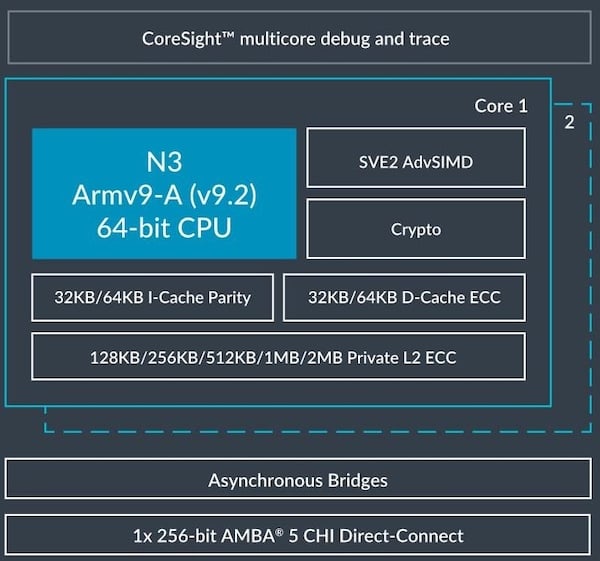




 CSS对齐方式的详细讲解
CSS对齐方式的详细讲解


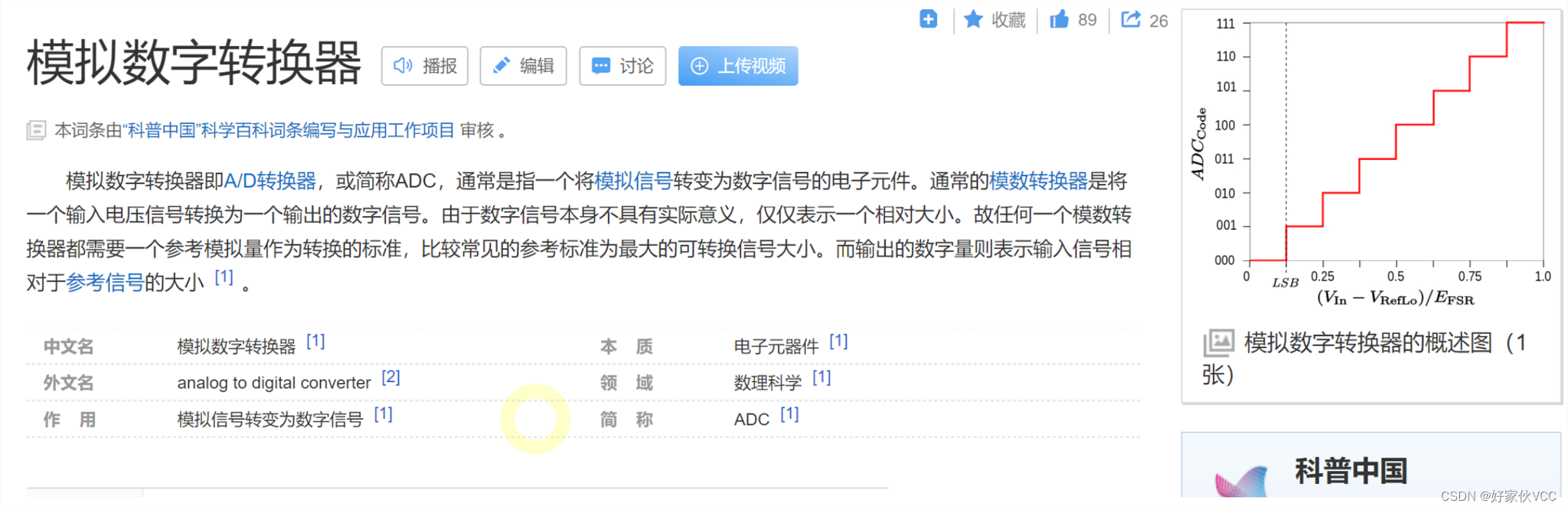
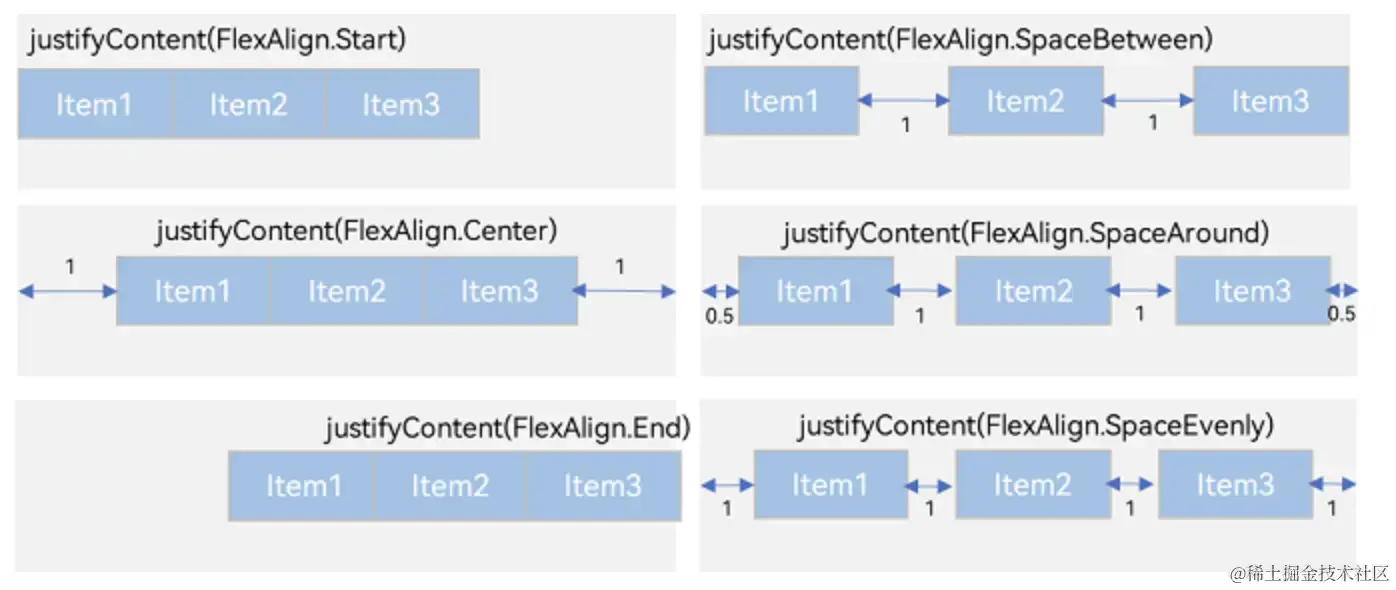
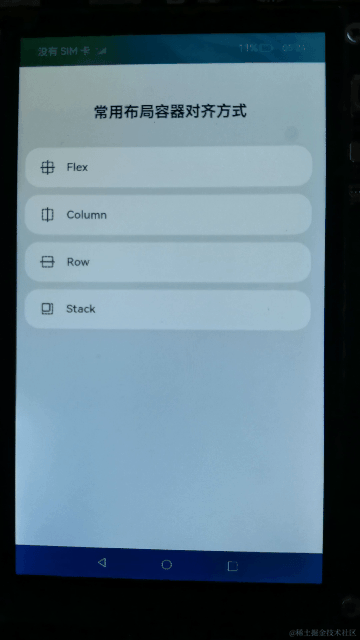










评论